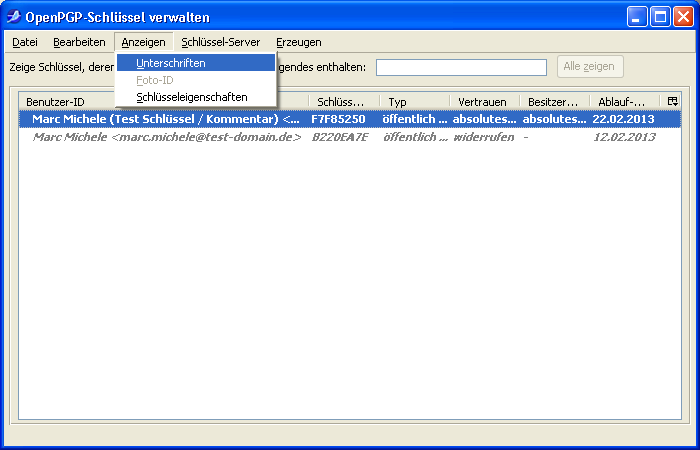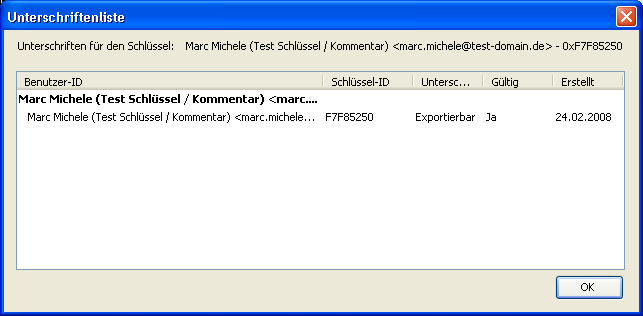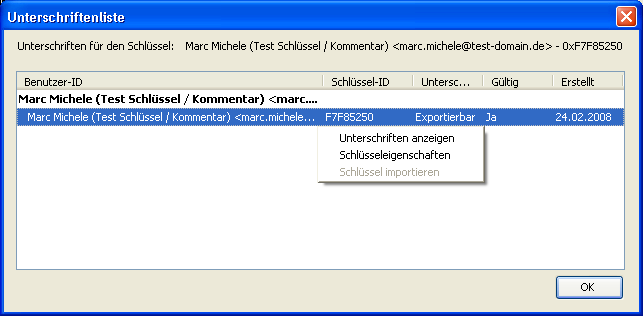pgptutorial.de
Turorials zum Thema PGPvon Marc Michele
Die Unterschriften eines Schlüssels ansehen
Um abzuschätzen ob ein öffentlicher Schlüssel einer bestimmten Person gehört, haben Sie die Möglichkeit sich die Unterschriften eines öffentlichen Schlüssels anzuschauen und daraus abzuleiten, ob der Schlüssel als echt anzusehen ist.Wenn Sie sich anschauen möchten von wem ein bestimmter öffentlicher Schlüssel unterschrieben wurde, wählen Sie im Enigmail-Verwaltungstool den öffentlichen Schlüssel aus und klicken anschließend auf Anzeigen und dann auf Unterschriften (siehe Abbildung 10.26).
Es sollte sich das Fenster aus Abbildung 10.27 öffnen, in dem Sie eine Tabelle aller Unterschriften des Schlüssels sehen.
Sollten Sie in der Tabelle in der Spalte Benutzer-ID den Vermerk Benutzer-ID nicht gefunden sehen, bedeutet das, dass der Schlüssel, mit dem die Unterschrift erstellt wurde, sich nicht in Ihrem Schlüsselbund befindet.
Um die einzelnen Unterschriften zu überprüfen klicken Sie mit der rechten Maustaste auf die entsprechende Unterschrift.
Sie sehen ein Kontextmenü in dem Sie drei Möglichkeiten haben. Sie können sich von dem unterschreibenden Schlüssel auch die Unterschriften anzeigen lassen oder sich die entsprechenden Schlüsseleigenschaften ansehen.
Die dritte Möglichkeit ist das Importieren des Schlüssels von einem Schlüsselserver, wenn der öffentliche Schlüssel nicht in Ihrem Schlüsselbund vorhanden ist (siehe Abbildung 10.28).